Linuxのncコマンドの使い方
1. コマンドの紹介
Netcat (nc の略) は、ネットワーク業界のスイス アーミー ナイフとして知られる強力なネットワーク ツールです。実際、Linux システムのコマンドは ncat です。 nc コマンドは、ncat への単なるソフト リンクです。 nc コマンドの主な機能は次のとおりです:
任意の TCP/UDP ポートのリッスンを実現します。nc は、TCP または UDP モードで指定されたポートのスキャンをリッスンするサーバーとして使用できます。マシンへの TCP または UDP 接続を開始するクライアントとして使用できます マシン間でのファイルの転送 ネットワーク速度テスト
nc nc コマンドが見つからない場合は、yum install -y nc を使用してインストールできますcentos6 システムでは nc-1.84-24.el6.x86_64 がインストールされ、centos7 では nmap-ncat-6.40-19.el7.x86_64 がインストールされます。
2. 使用例
1. サーバー ポートがアクセス可能かどうかを確認します。
次のように、172.16.7.78 サーバーのポート 80 がアクセス可能であり、ポート 81 がアクセス可能であることを確認します。利用できません。
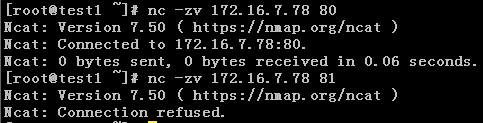

 #test2 でファイルが正常に受信されたかどうかを確認します
#test2 でファイルが正常に受信されたかどうかを確認します
## 3. 端末間の通信とチャット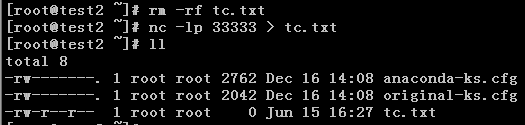
#test2 のモニターに接続し、ctrl C で通信を中断します。 
4、ポートポートのスキャン
ポートポートのスキャン、通信可能なポートは返されましたが、通っていないポートは拒否されました。この記述は nc-1.84-24.el6.x86_64 に基づいています。
[root@ test1 /]# nc -v -w 1 172.16.7.78 -z 22-81
172.16.7.78 22 ポート [tcp/ssh] への接続に成功しました!
nc: 172.16.7.78 ポート 23 (tcp) に接続します失敗: 接続が拒否されました
nc: 172.16.7.78 ポート 24 (tcp) に接続します 失敗: 接続が拒否されました
nc: 172.16.7.78 ポート 25 (tcp) に接続します 失敗: 接続が拒否されました
nc: 172.16 に接続します.7.78 ポート 26 (tcp) に接続できませんでした: 接続が拒否されました
nc: 172.16.7.78 ポート 27 (tcp) に接続できませんでした: 接続が拒否されました
nc: 172.16.7.78 ポート 28 (tcp) に接続できませんでした: 接続が拒否されました
nc: 172.16.7.78 ポート 29 (tcp) に接続できませんでした: 接続が拒否されました
nc: 172.16.7.78 ポート 30 (tcp) に接続できませんでした: 接続が拒否されました
nc: 172.16.7.78 ポート 31 に接続します ( tcp) 失敗: 接続が拒否されました
nc: 172.16.7.78 ポート 32 (tcp) に接続します 失敗: 接続が拒否されました
nc: 172.16.7.78 ポート 33 (tcp) に接続します 失敗: 接続が拒否されました
nc: 接続します172.16.7.78 ポート 34 (tcp) への接続に失敗しました: 接続が拒否されました
nc: 172.16.7.78 ポート 35 (tcp) に接続できませんでした: 接続が拒否されました
nc: 172.16.7.78 ポート 36 (tcp) に接続できませんでした: 接続拒否されました
nc: 172.16.7.78 ポート 37 (tcp) に接続できませんでした: 接続が拒否されました
nc: 172.16.7.78 ポート 38 (tcp) に接続できませんでした: 接続が拒否されました
nc: 172.16.7.78 ポートに接続します39 (tcp) 失敗: 接続が拒否されました
nc: 172.16.7.78 ポート 40 に接続します (tcp) 失敗: 接続が拒否されました
nc: 172.16.7.78 ポート 41 (tcp) に接続できません: 接続が拒否されました
nc : 172.16.7.78 ポート 42 (tcp) への接続に失敗しました: 接続が拒否されました
nc: 172.16.7.78 ポート 43 (tcp) に接続できませんでした: 接続が拒否されました
nc: 172.16.7.78 ポート 44 (tcp) に接続できませんでした: 接続が拒否されました
nc: 172.16.7.78 ポート 45 (tcp) に接続できませんでした: 接続が拒否されました
nc: 172.16.7.78 ポート 46 (tcp) に接続できませんでした: 接続が拒否されました
nc: 172.16 に接続します。 7.78 ポート 47 (tcp) に失敗しました: 接続が拒否されました
nc: 172.16.7.78 ポート 48 (tcp) に接続できませんでした: 接続が拒否されました
nc: 172.16.7.78 ポート 49 (tcp) に接続できませんでした: 接続が拒否されました
nc: 172.16.7.78 ポート 50 (tcp) に接続できませんでした: 接続が拒否されました
nc: 172.16.7.78 ポート 51 (tcp) に接続できませんでした: 接続が拒否されました
nc: 172.16.7.78 ポート 52 (tcp) に接続します) 失敗: 接続が拒否されました
nc: 172.16.7.78 ポート 53 (tcp) に接続します 失敗: 接続が拒否されました
nc: 172.16.7.78 ポート 54 (tcp) に接続します 失敗: 接続が拒否されました
nc: に接続します172.16.7.78 ポート 55 (tcp) に接続できませんでした: 接続が拒否されました
nc: 172.16.7.78 ポート 56 (tcp) に接続できませんでした: 接続が拒否されました
nc: 172.16.7.78 ポート 57 (tcp) に接続できませんでした: 接続が拒否されました
nc: 172.16.7.78 ポート 58 (tcp) への接続に失敗しました: 接続が拒否されました
nc: 172.16.7.78 ポート 59 (tcp) に接続できませんでした: 接続が拒否されました
nc: 172.16.7.78 ポート 60 に接続します(tcp) 失敗: 接続が拒否されました
nc: 172.16.7.78 ポート 61 への接続 (tcp) 失敗: 接続が拒否されました
nc: 172.16.7.78 ポート 62 (tcp) への接続が失敗しました: 接続が拒否されました
nc: 172.16.7.78 ポート 63 (tcp) への接続に失敗しました: 接続が拒否されました
nc: 172.16.7.78 ポート 64 (tcp) に接続できませんでした: 接続が拒否されました
nc: 172.16.7.78 ポート 65 (tcp) に接続できませんでした:接続が拒否されました
nc: 172.16.7.78 ポート 66 (tcp) に接続できませんでした: 接続が拒否されました
nc: 172.16.7.78 ポート 67 (tcp) に接続できませんでした: 接続が拒否されました
nc: 172.16.7.78 に接続しますポート 68 (tcp) に失敗しました: 接続が拒否されました
nc: 172.16.7.78 に接続しました ポート 69 (tcp) に失敗しました: 接続が拒否されました
nc: 172.16.7.78 に接続しました ポート 70 (tcp) 失敗しました: 接続が拒否されました
nc: 172.16.7.78 ポート 71 (tcp) に接続できませんでした: 接続が拒否されました
nc: 172.16.7.78 ポート 72 (tcp) に接続できませんでした: 接続が拒否されました
nc: 172.16.7.78 ポート 73 (tcp) に接続します失敗: 接続が拒否されました
nc: 172.16.7.78 ポート 74 (tcp) に接続します 失敗: 接続が拒否されました
nc: 172.16.7.78 ポート 75 (tcp) に接続します 失敗: 接続が拒否されました
nc: 172.16 に接続します.7.78 ポート 76 (tcp) に接続できませんでした: 接続が拒否されました
nc: 172.16.7.78 ポート 77 (tcp) に接続できませんでした: 接続が拒否されました
nc: 172.16.7.78 ポート 78 (tcp) に接続できませんでした: 接続が拒否されました
nc: 172.16.7.78 ポート 79 (tcp) に接続できませんでした: 接続が拒否されました
172.16.7.78 80 ポート [tcp/http] への接続が成功しました!
nc: 172.16.7.78 ポート 81 (tcp) に接続します失敗: 接続が拒否されました:
5、接続が拒否されましたUDP ポート
[root@test1 ~]# nc -uvz 192.168.0.125 111
Ncat: バージョン 7.50 ( https ://nmap.org/ncat )
Ncat: 192.168.0.125:111.
Ncat: UDP パケットの送信に成功しました
Ncat: 2.04 秒で 1 バイト送信、0 バイト受信。
6、高速ネットワーク
高速ネットワークには、組み込み dstat コマンドが必要です。
dstat コマンドをインストールします。
[root@test1 ~]# yum install -y dstat
[root@test2 ~]# yum install -y dstat
test1 ホストのリスニング ポート
[root@test1 ~]# nc -l 33333 >/dev/null
test2 ホストにデータを送信します (データはすべて 0)
[root@test2 ~]# nc 192.168.0.124 33333 /zero
トラフィックの表示
[root@test1 ~]# dstat
[root@test2 ~]# dstat
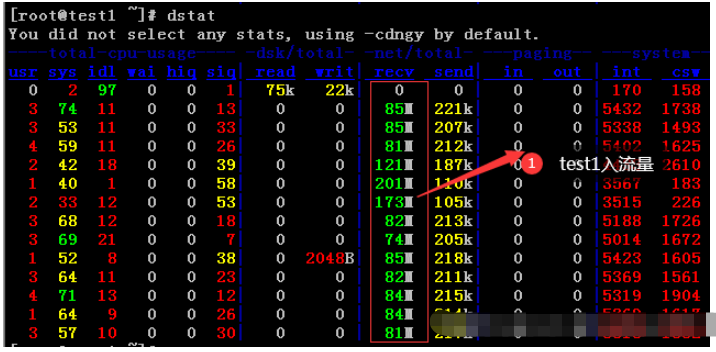
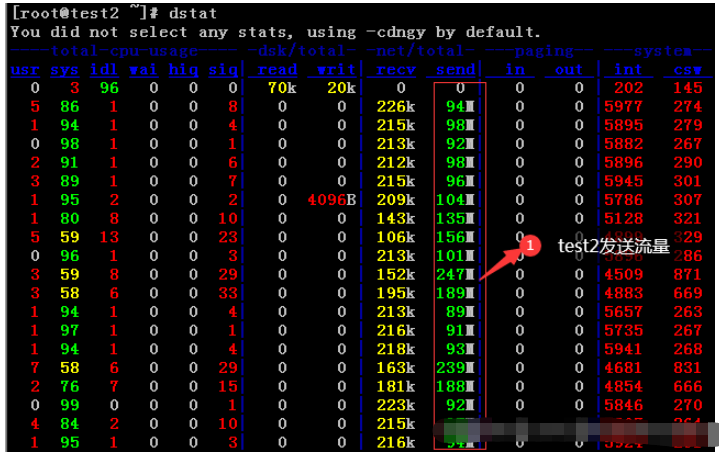
3. 使用構文とパラメーターの説明
1. 使用構文
#2. パラメータの説明使用法: ncat [オプション] [ホスト名] [ポート]
| パラメータの説明 | |
|---|---|
| IPv4 のみを使用 | |
| IPv6 のみを使用します | |
| Unix ドメイン ソケットのみを使用します | ##-C , - -crlf |
| -c, --sh-exec | |
| -e, --exec | |
| #–lua- exec | |
| -g hop1[,hop2,…] | |
| -G |
|
| #-m, --max-conns | 同時接続の最大数 |
| -h, - -help | Help このヘルプ画面を表示します |
| -d, --lay | |
| -o, --output | セッション データをファイルにダンプします |
| #-x, -- hex-dump |
セッション データを hex としてファイルにダンプします |
| 使用する送信元ポートを指定します | |
| 使用する送信元アドレスを指定します (-l には影響しません) | |
| バインドして受信接続をリッスンします | |
| リスニング モードで複数の接続を受け入れる | |
| DNS 経由でホスト名を解決しない | |
| Telnet ネゴシエーションに応答 | |
| デフォルトの TCP | |
| デフォルトの TCP | の代わりに sctp を使用します |
| 冗長レベルを設定します (複数回使用可能) |
以上がLinuxのncコマンドの使い方の詳細内容です。詳細については、PHP 中国語 Web サイトの他の関連記事を参照してください。

ホットAIツール

Undresser.AI Undress
リアルなヌード写真を作成する AI 搭載アプリ

AI Clothes Remover
写真から衣服を削除するオンライン AI ツール。

Undress AI Tool
脱衣画像を無料で

Clothoff.io
AI衣類リムーバー

AI Hentai Generator
AIヘンタイを無料で生成します。

人気の記事

ホットツール

メモ帳++7.3.1
使いやすく無料のコードエディター

SublimeText3 中国語版
中国語版、とても使いやすい

ゼンドスタジオ 13.0.1
強力な PHP 統合開発環境

ドリームウィーバー CS6
ビジュアル Web 開発ツール

SublimeText3 Mac版
神レベルのコード編集ソフト(SublimeText3)

ホットトピック
 7469
7469
 15
15
 1376
1376
 52
52
 77
77
 11
11
 19
19
 29
29
 マルチスレッドをC言語で実装する4つの方法
Apr 03, 2025 pm 03:00 PM
マルチスレッドをC言語で実装する4つの方法
Apr 03, 2025 pm 03:00 PM
言語のマルチスレッドは、プログラムの効率を大幅に改善できます。 C言語でマルチスレッドを実装する4つの主な方法があります。独立したプロセスを作成します。独立して実行される複数のプロセスを作成します。各プロセスには独自のメモリスペースがあります。擬似マルチスレッド:同じメモリ空間を共有して交互に実行するプロセスで複数の実行ストリームを作成します。マルチスレッドライブラリ:pthreadsなどのマルチスレッドライブラリを使用して、スレッドを作成および管理し、リッチスレッド操作機能を提供します。 Coroutine:タスクを小さなサブタスクに分割し、順番に実行する軽量のマルチスレッド実装。
 web.xmlを開く方法
Apr 03, 2025 am 06:51 AM
web.xmlを開く方法
Apr 03, 2025 am 06:51 AM
web.xmlファイルを開くには、次の方法を使用できます。テキストエディター(メモ帳やテキストエディットなど)を使用して、統合開発環境(EclipseやNetBeansなど)を使用してコマンドを編集できます(Windows:Notepad web.xml; Mac/Linux:Open -A Textedit Web.xml)
 PythonインタープリターはLinuxシステムで削除できますか?
Apr 02, 2025 am 07:00 AM
PythonインタープリターはLinuxシステムで削除できますか?
Apr 02, 2025 am 07:00 AM
Linux Systemsに付属するPythonインタープリターを削除する問題に関して、多くのLinuxディストリビューションは、インストール時にPythonインタープリターをプリインストールし、パッケージマネージャーを使用しません...
 Linuxは何に最適なものですか?
Apr 03, 2025 am 12:11 AM
Linuxは何に最適なものですか?
Apr 03, 2025 am 12:11 AM
Linuxは、サーバー管理、組み込みシステム、デスクトップ環境として最適です。 1)サーバー管理では、LinuxはWebサイト、データベース、アプリケーションをホストするために使用され、安定性と信頼性を提供します。 2)組み込みシステムでは、Linuxは柔軟性と安定性のため、スマートホームおよび自動車電子システムで広く使用されています。 3)デスクトップ環境では、Linuxは豊富なアプリケーションと効率的なパフォーマンスを提供します。
 Debian Hadoopの互換性はどうですか
Apr 02, 2025 am 08:42 AM
Debian Hadoopの互換性はどうですか
Apr 02, 2025 am 08:42 AM
DebianLinuxは、その安定性とセキュリティで知られており、サーバー、開発、デスクトップ環境で広く使用されています。現在、DebianとHadoopとの直接的な互換性に関する公式の指示が不足していますが、この記事では、DebianシステムにHadoopを展開する方法について説明します。 Debianシステムの要件:Hadoop構成を開始する前に、DebianシステムがHadoopの最小動作要件を満たしていることを確認してください。これには、必要なJavaランタイム環境(JRE)とHadoopパッケージのインストールが含まれます。 Hadoop展開手順:Hadoopをダウンロードして解凍:公式ApachehadoopのWebサイトから必要なHadoopバージョンをダウンロードして解決します
 GOを使用してOracleデータベースに接続するときにOracleクライアントをインストールする必要がありますか?
Apr 02, 2025 pm 03:48 PM
GOを使用してOracleデータベースに接続するときにOracleクライアントをインストールする必要がありますか?
Apr 02, 2025 pm 03:48 PM
GOを使用してOracleデータベースに接続するときにOracleクライアントをインストールする必要がありますか? GOで開発するとき、Oracleデータベースに接続することは一般的な要件です...
 Debian文字列は、複数のブラウザと互換性があります
Apr 02, 2025 am 08:30 AM
Debian文字列は、複数のブラウザと互換性があります
Apr 02, 2025 am 08:30 AM
「DebianStrings」は標準的な用語ではなく、その特定の意味はまだ不明です。この記事は、ブラウザの互換性について直接コメントすることはできません。ただし、「DebianStrings」がDebianシステムで実行されているWebアプリケーションを指す場合、そのブラウザの互換性はアプリケーション自体の技術アーキテクチャに依存します。ほとんどの最新のWebアプリケーションは、クロスブラウザーの互換性に取り組んでいます。これは、次のWeb標準と、適切に互換性のあるフロントエンドテクノロジー(HTML、CSS、JavaScriptなど)およびバックエンドテクノロジー(PHP、Python、Node.jsなど)を使用することに依存しています。アプリケーションが複数のブラウザと互換性があることを確認するには、開発者がクロスブラウザーテストを実施し、応答性を使用する必要があることがよくあります





